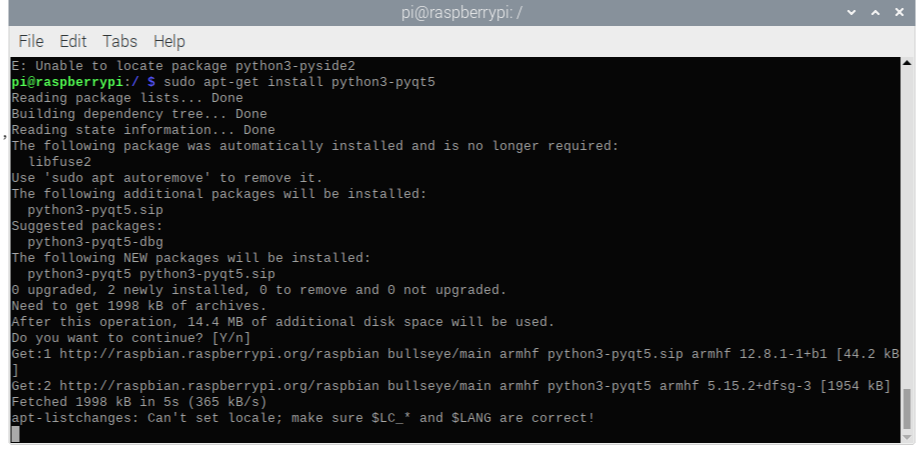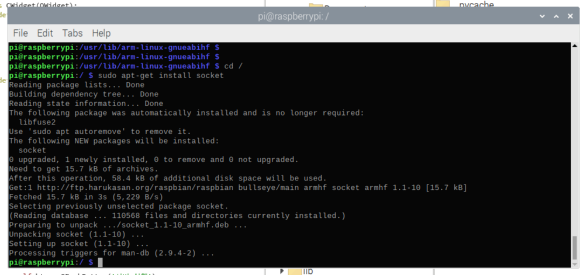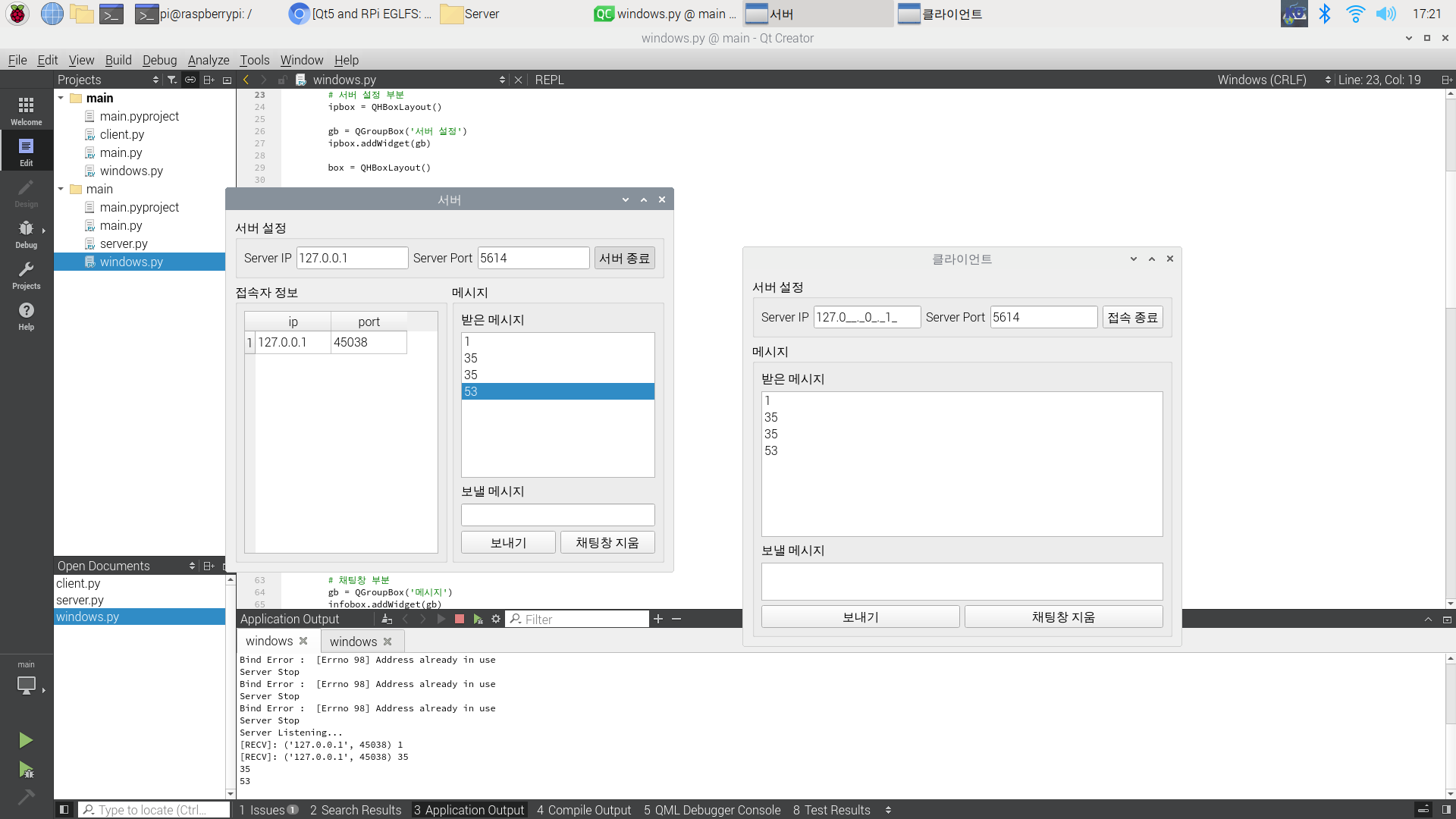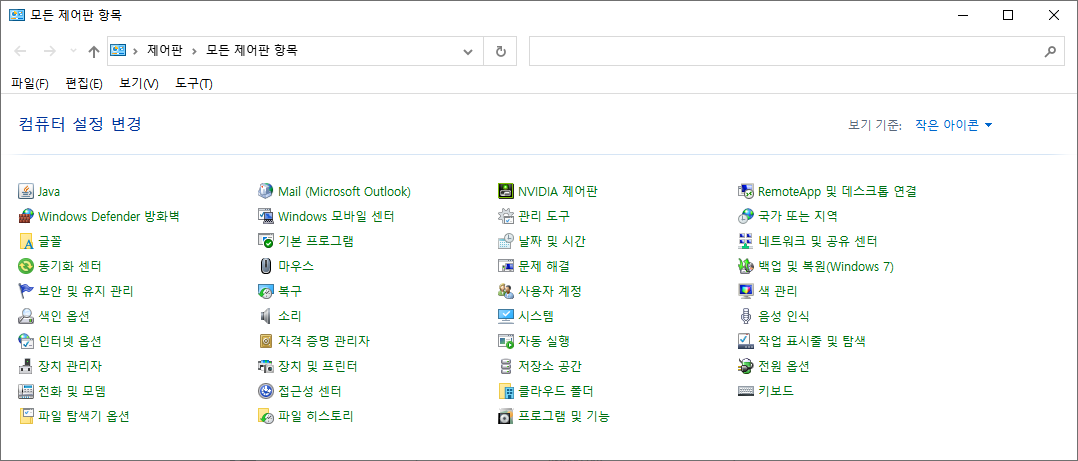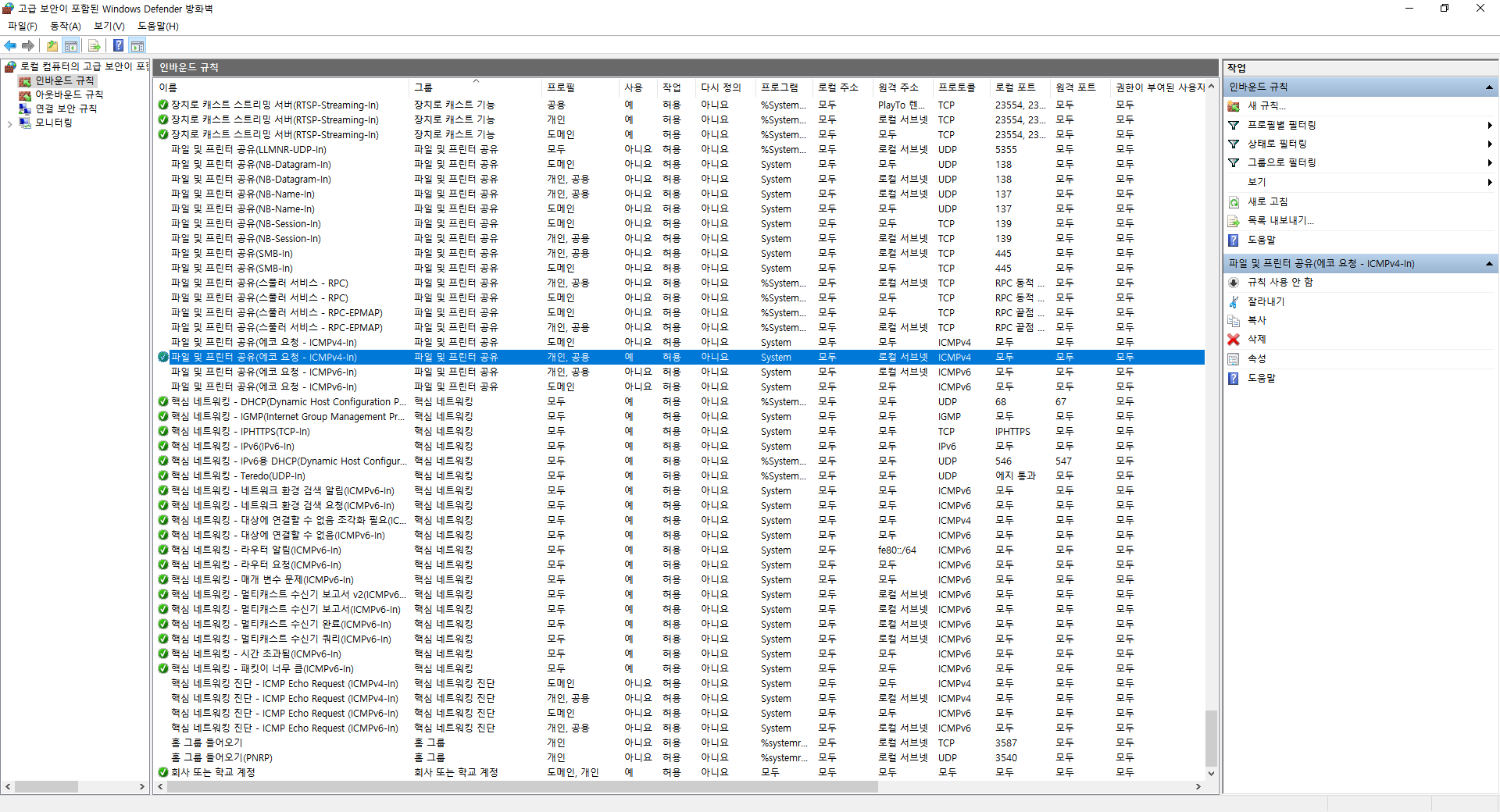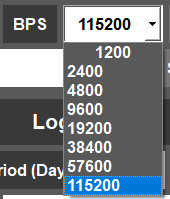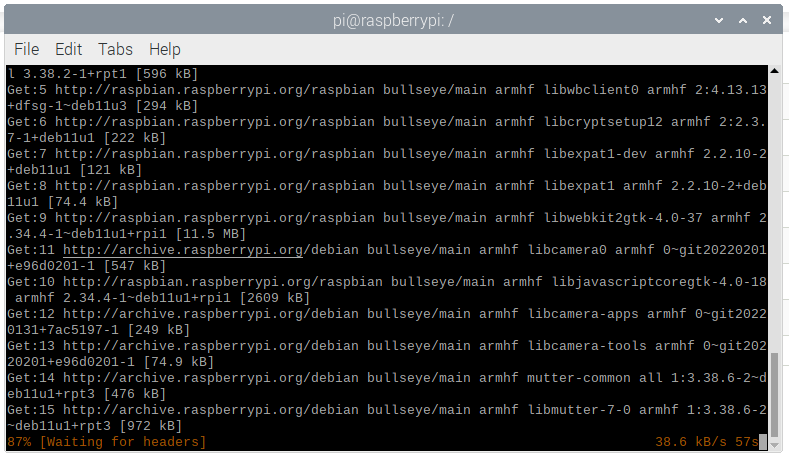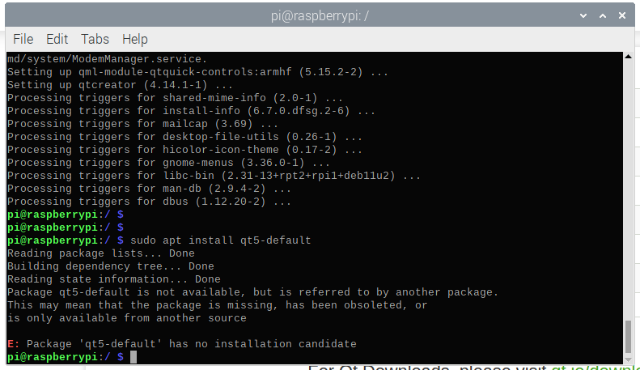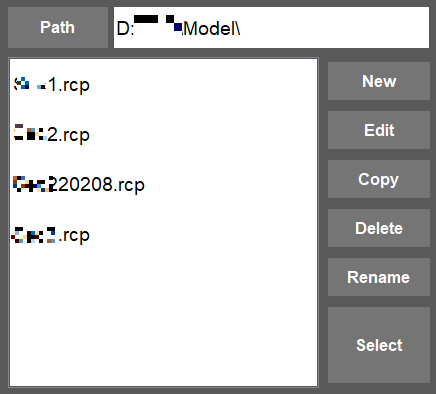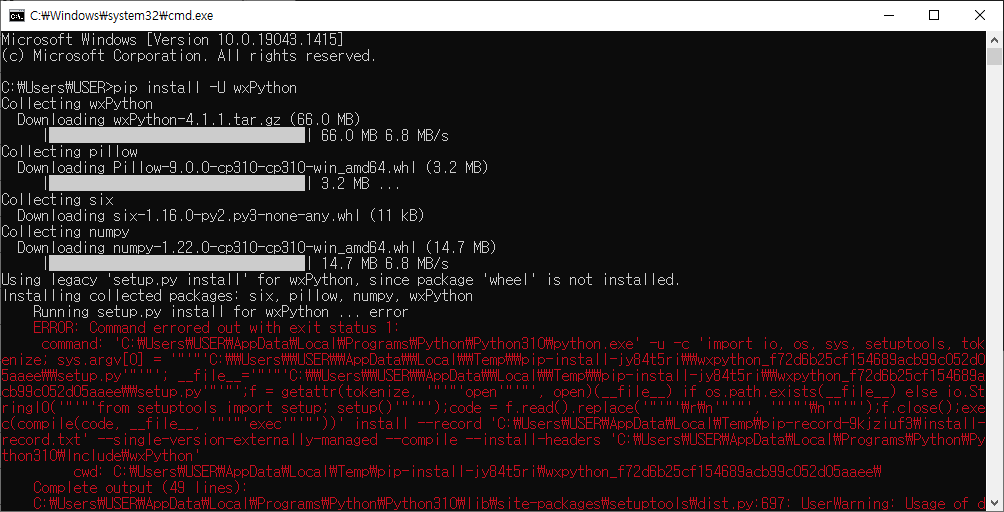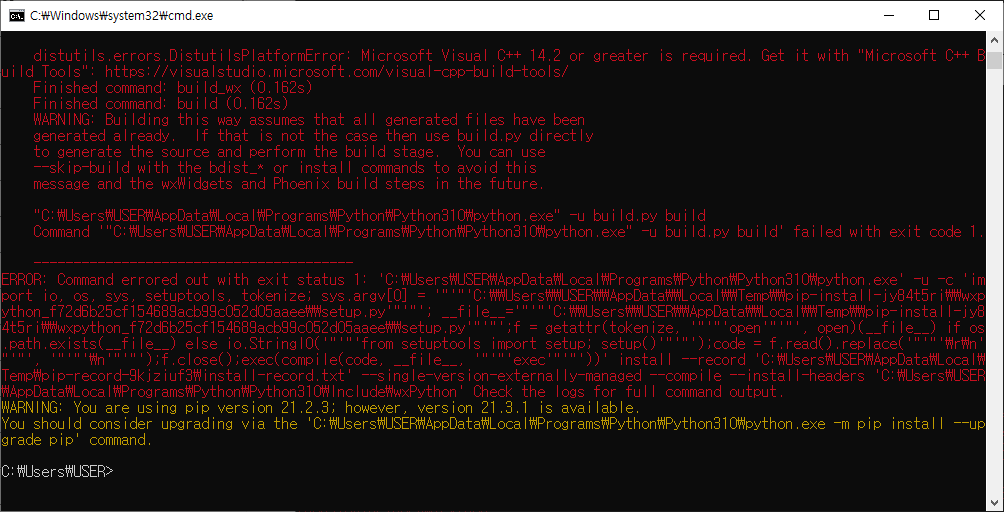파워포인트 이미지 압축
보고서용 파워포인트를 작성하다보니 사진 이미지가 많아서 용량이 커져 버렸다.
메일 보낼 때 대용량 첨부가 되어 버렸다. ㅡ.ㅡ;
그래서 이미지 압축.
그림(이미지)을 선택하고 그림 서식 - 그림 압축.


그림 압축 창에서 해상도 부분을 낮추면 파일 용량이 줄어든다.
기본 해상도 적용은 문서 옵션에서 적용한 해상도를 의미한다.

그리고 또 하나의 방법 '파일 - 옵션'

PowerPoint 옵션 창에서 "고급 - 이미지 크기 및 품질 >> 기본 해상도" 를 낮춰도 된다.
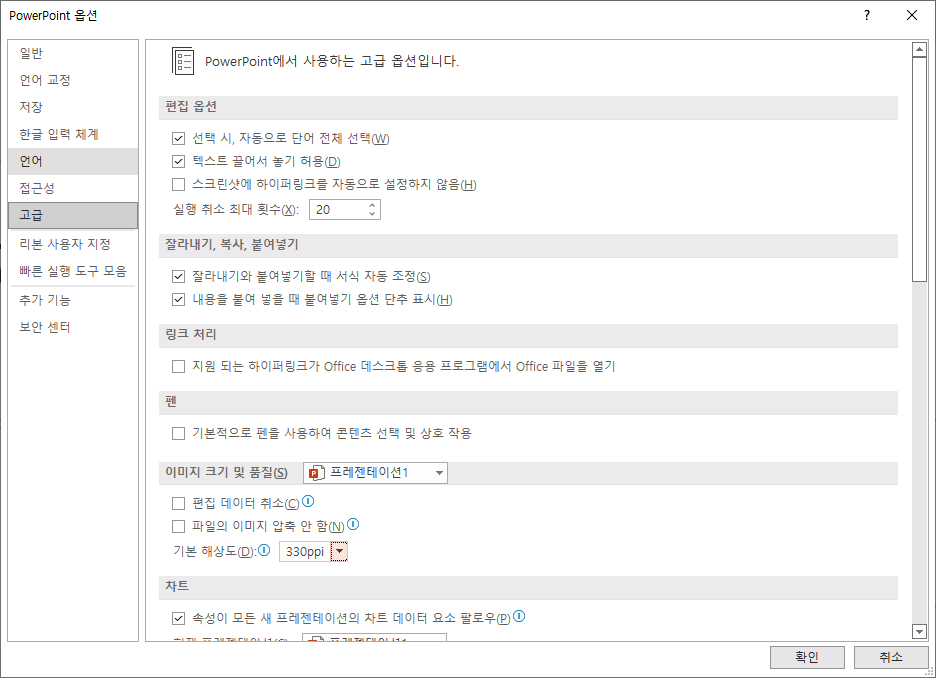
설정을 바꾸어 보니 아래와 같이 파일 용량이 줄어들었다.
고화질 (기본) 16.6 MB
330 ppi 11.4 MB
220 ppi 7 MB
참고) Microsoft 365 버전 기준
'공부' 카테고리의 다른 글
| 211108 TortoiesGit clone & checkout (0) | 2021.11.09 |
|---|---|
| 211108 Visual C++ 2019 Debug 메시지 출력 (0) | 2021.11.08 |
| 211001 삼성레이저 프린터 용지부족 문제 (4) | 2021.10.01 |
| 211001 크롬 검색 엔진 설정 (0) | 2021.10.01 |
| 211001 원노트 문장 첫 글자 대문자 옵션 해제 (0) | 2021.10.01 |